トップ >
ボツ編 >
DC-HD1B / 2014年07月03日 (木) 19時36分19秒
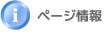
| カテゴリ |
ページ名 |
ニコ生用 |
ニコ動用 |
YouTube用 |
なん実用 |
| TVゲーム編 |
DC-HD1B |
○ |
○ |
○ |
○ |

DC-HD1Bは生産を終了しました。2015.5.8
 a01.png
a01.pngキャプチャーボードの基本的な知識については、
キャプチャーボードをご覧ください。
 a01.png
a01.pngキャプチャーボードの選び方については、
キャプチャーボードの選び方をご覧ください。
▲DC-HD1B(リンク先 : Amazon)
- HD画質対応
- HD画質に対応しているため、高画質・高精細な映像を表示できます。PS3やXbox 360、Wii UなどのHD対応ゲーム機を接続するのに最適です。
- HDMI端子のほかコンポーネント/D端子対応
- DC-HD1BはHDMI端子を搭載しており、PS3、Xbox 360、Wii UなどHDMI端子に対応したゲーム機を接続できます。PSP、Wii、PS2などHDMI端子に対応していないゲーム機を接続する場合は、コンポーネント/D端子で接続しましょう。
- HDCPの制約がない
- PS3の映像信号はHDCP(著作権保護技術)によって暗号化されており、通常のHDキャプチャーボードではPS3をHDMI接続してもPCに映像を表示できません。しかし、DC-HD1Bではこれが可能です。つまり、HDMIケーブル1本でPS3の映像をPCに表示できるということです。ただし、後述するとおり購入時の初期状態ではできません。
目次
動作環境・製品仕様

DC-HD1B |
型番 |
DC-HD1B |
| 接続方式 |
PCI Express x1 |
| エンコードタイプ |
ソフトウェアエンコード |
| ビデオ入力端子 |
HDMI端子・コンポーネント端子・D端子 |
| 対応OS |
Windows 8/7/Vista(32/64bit)、XP(SP3以上、32bit) |
| 備考 |
|
使用上の注意点
- DC-HD1Bで映像を入力すると、左右両端がそれぞれ6ピクセルずつ欠けます。これはDC-HD1Bの仕様です。実用上の問題はありませんが、人によっては気になるかもしれません。
- PS3やXbox 360、Wii Uをコンポーネント/D端子でゲーム機を接続した場合、ゲーム機の映像出力設定を720pに設定すると入力した映像がボヤけます。これを回避する方法としては、HDMI接続する方法と、ゲーム機の映像出力設定を720p以外にする方法があります。ただ、上記ゲーム機の場合はHDMI接続する人がほとんどだと思うので、大きな問題ではないかもしれません。
- DC-HD1Bを購入したばかりの初期状態では、PS3をHDMI接続しても映像を表示できません(PS4、Wii U、Xbox One、Xbox 360は最初から可能)。これは、DC-HD1BがHDCPに対応していないために起こります。対処法としては、(1)DC-HD1Bのリング部分をニッパーで切断する方法と、(2)PS3をコンポーネント/D端子で接続する方法の2種類があります。
▲PS3をHDMI接続して映像を表示したい場合は、DC-HD1Bのリングをニッパーで切断します(画像は切断まえの状態)。リングのいちばん上のあたりを切ればよいでしょう。
接続可能なゲーム機の例
- DC-HD1Bに接続できるゲーム機の例は下表のとおりです。
|
HDMI端子による接続
 |
コンポーネント/D端子による接続
 |
備考 |
| PS3 |
○ |
○ |
HDMI接続する場合の方法については上述 |
| Xbox 360 |
○ |
○ |
HDMI接続がお薦め |
| Wii U |
○ |
○ |
HDMI接続がお薦め |
| Wii |
× |
○ |
|
| PS2 |
× |
○ |
|
| PSP-3000/2000 |
× |
○ |
|
| PS Vita TV |
○ |
× |
HDMI接続する場合の方法については上述 |
| PS4 |
○ |
× |
|
| Xbox One |
○ |
× |
|
付属品
- DC-HD1Bにはロープロファイル用ブラケットが付属されています。ロープロファイルというのは、省スペース型(スリム型)のデスクトップPC内部に取り付け可能な製品ということです。通常は使用しません。
- DC-HD1Bとゲーム機を接続するためのケーブルは付属されていないため、別途用意してください(後述)。
▲画面の上へ
ドライバのインストール

DC-HD1Bを
PCI Express x1スロットに取り付けます。取り付け方法については、
PCI Express接続をご覧ください。

製品付属のCD-ROMをPCにセットします。

デバイスマネージャーを開きます。

「ほかのデバイス」の「マルチメディア コントローラー」上で右クリックし、「
ドライバー ソフトウェアの更新」を選択します。

「コンピューターを参照してドライバー ソフトウェアを検索します。」を選択します。

「参照」をクリックします。

DVDドライブの「DRIVER」フォルダにある「32-bit」フォルダまたは「64-bit」フォルダを選択して、「OK」ボタンをクリックします。

「次へ」をクリックします。

「インストール」をクリックします。

ドライバのインストールが完了したら「閉じる」をクリックします。
▲画面の上へ
ゲーム機の接続
HDMI接続
- HDMI接続する場合は、ゲーム機とDC-HD1Bを下図のように接続します。HDMIケーブルはDC-HD1Bに付属されていないため、自分で用意する必要があります。家庭内に余っているHDMIケーブルでかまいません。
コンポーネント/D端子接続
- ゲーム機をコンポーネント/D端子接続する場合、ゲーム機とDC-HD1Bを下図のように接続します。ゲーム機用のコンポーネント/D端子ケーブルは、各ゲーム機ごとに別途用意する必要があります。たとえば、PSPならPSP用のD端子ケーブルが必要になるということです。詳細は、こちらをご覧ください。
▲画面の上へ
アマレコTVのダウンロードと起動
- ゲーム画面をPCに表示するためにはキャプチャーソフトが必要です。DC-HD1Bには「DVR2.5」というキャプチャーソフトが付属されていますが、今回は使用者の多いアマレコTVを使うことにしましょう。アマレコTVは、簡単に設定できるうえに多機能な定番キャプチャーソフトです。
▲アマレコTVとDC-HD1Bを使用してゲーム画面を表示したところです。
- アマレコTVのダウンロードおよび起動については、こちらをご覧ください。アマレコTVに映像を表示するための設定方法は後述します。よくある誤解なのですが、アマレコTVは無料で使用できます。リンク先のページで解説しているとおり、アマレコTVを起動するためにはAMVコーデックと呼ばれるものが必要です。同コーデックも無料で使用可能です。
▲画面の上へ
アマレコTVの使い方

ゲーム機の電源をONにします。PSPの場合は、さらにPSP本体の画面下にあるディスプレイボタンを5秒以上長押ししてください。

アマレコTVを起動します。「ビデオキャプチャデバイスが見つかりません。」と表示された場合は、ひとまず「OK」をクリックします。つぎに、ツールバーの

をクリックして設定画面を開きます。

「グラフ 1(デバイス)」タブで以下のように設定します。下記画像は、PS3やXbox 360、Wii Uを
HDMI接続する場合の設定例です。
▲クリックで画像拡大。PS3、Xbox 360、Wii UをHDMI接続する場合の設定例です。画像では「7160 HD Capture (Path 1)」を選択していますが、コンポーネント/D端子接続の場合は、「7160 HD Capture」を選択しましょう。

PSPやWii、PS2などのHDに対応していないゲーム機の場合は、「7160 HD Capture」「*w=720,h=480,fps=59.94,fcc=YUY2,bit=16」を選択します。
▲クリックで画像拡大。PSP、Wii、PS2をコンポーネント/D端子接続する場合の設定例です。

「OK」をクリックします。

ゲーム画面が表示され、音が聞こえてきます。
映像・音声を視聴できない場合は、
ゲーム機の出力設定をご覧ください。

ゲームの
音量調整をするには、アマレコTVのプレビュー画面で右クリックして「ボリューム」から任意の音量を選択します。

アマレコTVのプレビュー画面をダブルクリックすると
フルスクリーン表示になります。

アマレコTVで録画するには、ツールバーの

をクリックします。録画中に

をクリックすると録画が停止し、動画が保存されているフォルダが自動的に開きます。

録画した動画は、
Windows ムービーメーカーや
AviUtlなどの動画編集ソフトで編集することができます。また、ファイルサイズを小さくしたい場合は、上記アプリケーションのほか、
つんでれんこを使用することでも可能です。
▲画面の上へ
ラグについて
- DC-HD1Bにゲーム機を接続してゲームをプレイする場合、基本的にラグは気にならないでしょう。ただ、場合によってはラグがあると感じる人がいるかもしれません。また、大画面TVのほうにゲーム画面を映してゲームをプレイし、録画・配信したい、という人もいるかもしれません。
- このような場合は、HDMI端子を搭載したTVを用意します。そして、HDMI分配器(HDMIスプリッター)とよばれる機械とHDMIケーブルを2本用意します。あとは、HDMIケーブルを使って下図のように各機器を接続するだけです。そうすると、ゲーム機の映像・音声がPCとTVの両方から出力され、TV画面を見ながらゲームをプレイしつつ、PCのほうで録画・配信できるようになります。
▲画面の上へ
動画作成・ライブ配信のポイント
実況プレイ動画を作成する場合
- 実況プレイ動画を作成する方法は2種類あります。(1)アマレコTVで録画するのと同時に録音ソフトを使用してマイクの音を録音し、あとで動画編集ソフトを使用して動画とマイク音声を合わせる方法と、(2)アマレコTVでマイク音声も含めてまとめて録画・録音する方法です。いずれにせよ、動画は動画共有サイトの仕様に合わせて作成する必要があります。

詳細は、
ニコニコでゲーム実況または
YouTubeでゲーム実況を参照
ライブ配信する場合
- ライブ配信をする場合、大きなポイントはふたつあります。すなわち、(1)ゲーム画面を視聴者に見せるための方法を理解すること、および(2)ゲーム音とマイク音声をミックスして配信するための方法を理解すること、のふたつです。

詳細は、
ニコニコ生放送、
Twitch、
ツイキャスのいずれかを参照
▲画面の上へ
筆者がDC-HD1Bを使用した感想
よい点
- HDMI接続しているPS3の映像を表示・録画できる。
- 多くのゲーム機に対応できる。旧世代のゲーム機を接続したい場合、コンポーネント/D端子がある意義は大きい。
- PCの画面を見ながらでもゲームをプレイできる程度のラグ。
- デスクトップPCなら抑えておきたい製品。
悪い点
- 付属ソフトがあまりに使えない。アマレコTVは必須。
- 映像の左右6ピクセルずつが黒塗りになる。
▲画面の上へ
関連ページ
- このページと関連性の強いページは以下のとおりです。
▲画面の上へ
トップ >
ボツ編 >
DC-HD1B / 2014年07月03日 (木) 19時36分19秒
最終更新:2014年07月03日 19:36
 a01.pngキャプチャーボードの基本的な知識については、キャプチャーボードをご覧ください。
a01.pngキャプチャーボードの基本的な知識については、キャプチャーボードをご覧ください。
 a01.pngキャプチャーボードの選び方については、キャプチャーボードの選び方をご覧ください。
a01.pngキャプチャーボードの選び方については、キャプチャーボードの選び方をご覧ください。


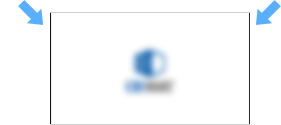


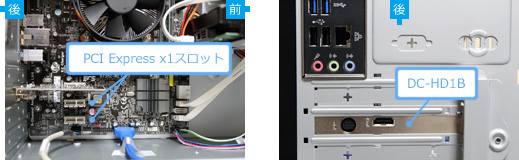
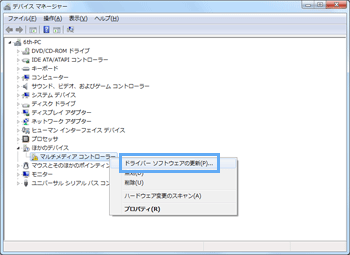
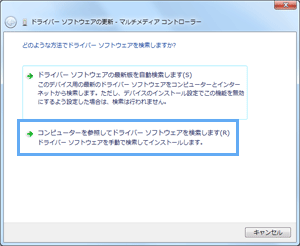
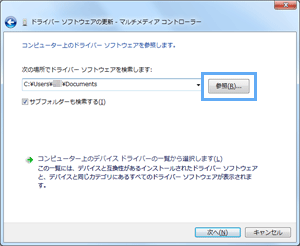

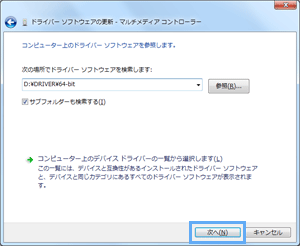
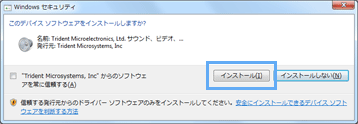
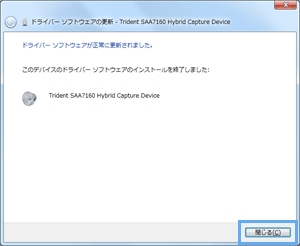
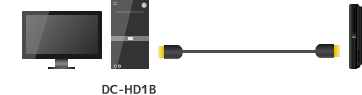
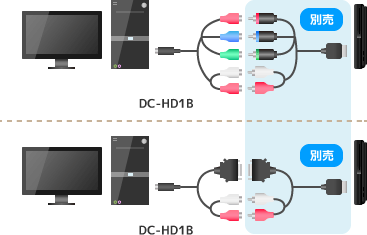
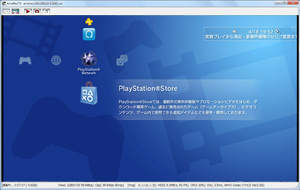

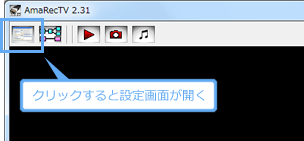
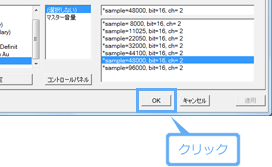
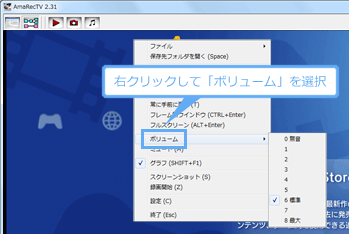

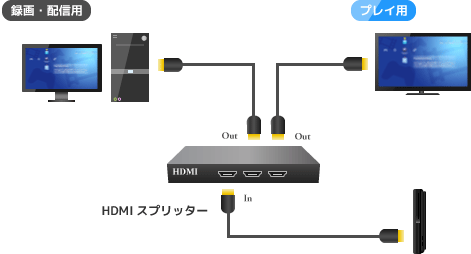
 attn04.png
attn04.png